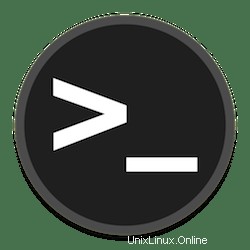
En este tutorial, le mostraremos cómo cambiar el nombre de host en AlmaLinux. Para aquellos de ustedes que no lo sabían, Hostname es una etiqueta que se asigna a un dispositivo conectado a una computadora. red y que se utiliza para identificar el dispositivo en varias formas de comunicación electrónica. Durante la instalación de Almalinux 8, el administrador define un nombre de host o se crea uno automáticamente. El nombre del sistema asignado no siempre es fácil de recordar. Más tarde, si agregue más máquinas a la red, es posible que desee organizar los nombres de host.
Este artículo asume que tiene al menos conocimientos básicos de Linux, sabe cómo usar el shell y, lo que es más importante, aloja su sitio en su propio VPS. La instalación es bastante simple y asume que se están ejecutando en la cuenta raíz, si no, es posible que deba agregar 'sudo ' a los comandos para obtener privilegios de root. Si está listo, abra su terminal y siga este tutorial, y en menos de 10 minutos habrá cambiado su nombre de host en un AlmaLinux 8.
Requisitos previos
- Un servidor que ejecuta uno de los siguientes sistemas operativos:AlmaLinux 8.
- Se recomienda que utilice una instalación de sistema operativo nueva para evitar posibles problemas
- Un
non-root sudo usero acceder alroot user. Recomendamos actuar como unnon-root sudo user, sin embargo, puede dañar su sistema si no tiene cuidado al actuar como root.
Cambiar nombre de host en AlmaLinux 8
Paso 1. Primero, verifiquemos el nombre de host actual usando el hostname o hostnamectl comando.
$ hostname
localhost.idroot.us
$ hostnamectl
Static hostname: localhost.idroot.us
Icon name: computer-vm
Chassis: vm
Machine ID: abeb8e24781744100120caad0bb3c40
Boot ID: 1de1080godet40ada962499ce99483d6
Virtualization: vmware
Operating System: AlmaLinux 8.3 (Purple Manul)
CPE OS Name: cpe:/o:almalinux:almalinux:8.3
Kernel: Linux 4.20.0-240.el8.x86_64 Paso 2. Cambiar nombre de host en AlmaLinux.
Ahora ejecute el siguiente comando para cambiar y configurar el nombre de host:
hostnamectl set-hostname godetz
Luego, agregue el registro para el nombre de host en /etc/hosts archivo:
127.0.0.1 godetz
Finalmente, reinicie el systemd-hostnamed servicio:
systemctl restart systemd-hostnamed
Para verificar que el nombre de host se haya cambiado por completo, ingrese el hostnamectl comando:
$ hostnamectl
Static hostname: godetz
Icon name: computer-vm
Chassis: vm
Machine ID: abeb8e24781744100120caad0bb3c40
Boot ID: 1de1080godet40ada962499ce99483d6
Virtualization: vmware
Operating System: AlmaLinux 8.3 (Purple Manul)
CPE OS Name: cpe:/o:almalinux:almalinux:8.3
Kernel: Linux 4.20.0-240.el8.x86_64 ¡Felicitaciones! Ha cambiado correctamente el nombre de host. Gracias por usar este tutorial sobre cómo cambiar y configurar el nombre de host en su sistema AlmaLinux 8. Para obtener ayuda adicional o información útil, le recomendamos que consulte el sitio web oficial de AlmaLinux.